
iPhone・スマホお役立ち情報
iPhoneの通知がこないのはなぜ?LINEを含む5つの原因と対処法 | スマホスピタル
iPhoneにLINEやTwitterなど各種アプリからの通知が届かないと、大切な連絡に気づけなかったり、話題のニュースを見逃してしまったり、通知が来ないことで不便に感じる場面は少なくありません。
そこで今回は、iPhoneに通知が来ない原因を5つ取り上げ、解決策を紹介します。iPhoneや各種アプリの設定、周辺環境に原因があり、通知が来なくなることもあるので確認してみましょう。
Contents
iPhoneの通知がこない原因は?

iPhoneの通知がこない主な原因は次のとおりです。
- iPhoneの設定
- LINEの設定
- 通信環境の問題
- iOS/アプリの不具合
- iPhoneの故障
通知がこない原因は「設定」「環境」「不具合/故障」のいずれかに該当することがほとんどです。
次項からは各原因に対する対処法を解説していきます。上から順に確認し、通知がこない原因を特定していきましょう。
iPhoneの設定
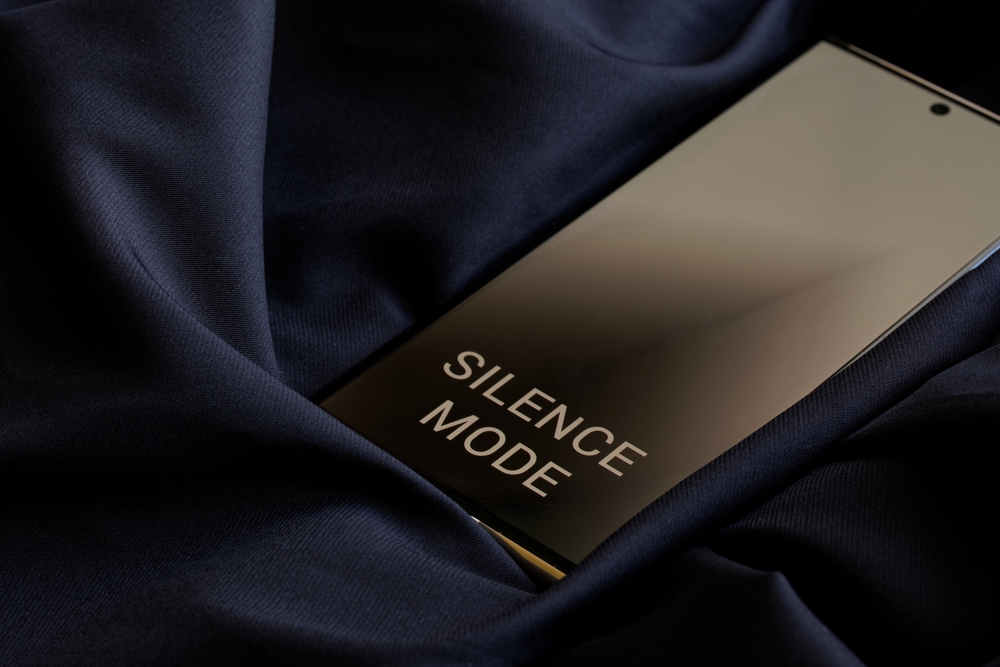
iPhoneの通知設定に誤りがあったり、通知自体がオフになっているケースはよくあります。
まずはiPhoneの設定を見直してみましょう。確認手順とともに解説していきます。
iPhoneの通知設定をオンにする
- 「設定」>「通知」の順にタップ
- 「通知スタイル」一覧から問題のアプリを選択
- 「通知を許可」をオン
- 「ロック画面」「通知センター」「バナー」から任意の通知方法を選択(複数選択可)
各種アプリ側で通知設定をしていても、iPhoneの通知設定がオフの場合は通知が来なくなります。少々ややこしいですが、通知が必要なアプリは必ず「通知を許可」をオンすることを忘れないようにしましょう。
集中モード/おやすみモードを無効化する
- 画面右上から下にスワイプし、コントロールセンターを開く
- 「三日月マーク」をオフ(グレーアウト状態にする)
「集中モード」「おやすみモード」がオンになっている場合、一定時間アプリ通知がオフになります。
なお、この機能は「設定」>「集中モード」で通知を無効化にする時間帯を設定したり、通知を常に受け取るための例外アプリ設定も可能です。
消音モードをオフにする
- 本体左側面のスイッチを確認
- オレンジ色が見える状態がオン、見えない状態がオフ
消音モードはいわゆるマナーモードのことで、通知方法がバイブレーションに制限される等の機能です。ちなみにスイッチ切り替えの際に画面を点けていると「消音モード」のオンオフが通知されますので、そちらで確認しても良いでしょう。
LINEの設定

他のアプリからは通知が来るのに、LINEだけ通知が来ない場合はLINEの設定に問題がある可能性があります。
LINEの通知設定をオンにする
- LINEアプリを起動後、下部のタブから「ホーム」を選択
- ホーム画面右上の設定(歯車マーク)をタップ
- 「一般」項目から「通知」をタップ
- 「通知」をオン
- 「一時停止」をオフ(任意)
通知設定では、通知サウンドや通知スタイル等の切り替えが可能です。気付きやすい通知音に設定するなど、設定内容を再確認してみてください。
トークルームごとの通知設定をオンにする
- LINEアプリを起動後、下部のタブから「トーク」を選択
- 一覧から任意のトークルームを左から右へスワイプ
- メガホンマークに斜線が無い場合はタップして通知をオン
LINEはトークルームごとに通知のオンオフ切り替えができます。特定の人のみ通知が来ない場合は、トークルームの個別通知がオフになっている可能性があります。
LINEを最新バージョンにする
- 「App Sotre」を起動
- 下部のタブ「検索」から「LINE」を検索
- 一覧からLINEを選択肢、アップデートが可能なら実行
旧バージョンのLINEを使い続けている場合、不具合が発生している可能性も考えられます。しばらくアップデートをした記憶が無い方は、最新バージョンへアップデートしましょう。
App StoreからLINEアプリをアップデートしたら、一度LINEアプリを再起動して、通知が来るか確認してみてください。
通信環境の問題

iPhoneの設定、LINEの設定に問題が無い場合、通信環境に問題があるかもしれません。
モバイルデータ通信の場合
モバイルデータ通信とは、いわゆるキャリア(携帯電話会社)回線のこと。各キャリアが保有する基地局から電波が飛ばされていますが、場所によって電波状況が悪くなることもあります。電波の強いところに移動し、通知が来るか確認しましょう。
一時的な不具合の可能性がある場合は、iPhoneの機内モードをオンにした後に、しばらくしてからオフにして通知が来るか確認してみてください。なお、まれに通信障害が起きている場合もありますので、各キャリアの情報ページも併せて確認すると良いでしょう。
【機内モードのオンオフ方法】
- 画面右上から下にスワイプし、コントロールセンターを開く
- 「飛行機マーク」をタップ(オン:オレンジ/オフ:グレーアウト)
Wi-Fi通信の場合
Wi-Fi通信に問題がありそうな場合、一度ルーターを再起動してみてください。オンオフのスイッチを操作するか、電源アダプターを抜き差しするかのいずれかで再起動できます。
なお、ポケットWi-Fiを使用している場合はモバイルデータ通信と同様で、電波を上手く拾えていない可能性があります。通信速度が安定する場所に移動し、通知確認を行いましょう。
VPNを無効にする
VPNとは、Wi-Fiなどのインターネット回線を使って作る仮想のネットワークです。安全にインターネットを使いたいときに使用します。Virtual Private Networkの略称で、仮想的に作った自分専用のネットワークをさします。
このVPNがオンになっていると、アプリからの通知の配信を妨げてしまうことがあるため注意が必要です。日頃からVPNを使用しているなら、iPhoneの設定アプリからVPNに関する項目を探してオフに切り替え、通知が来るようになるか確認しましょう。
【VPNの設定方法】
- 「設定」>「一般」>「VPNとデバイス管理」の順にタップ
- 既存のVPN設定を再確認 or 削除
iOS/アプリの問題
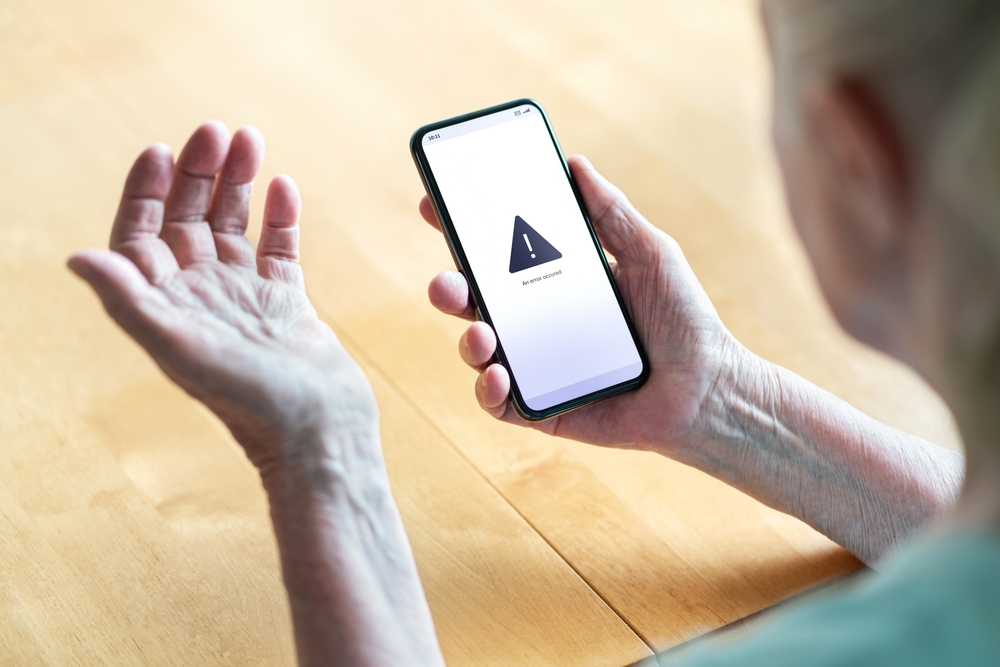
iOSやアプリなど、ソフトウェアの不具合が原因で通知が来なくなった可能性も考えられます。
不要なアプリを停止する
複数のアプリを同時に起動させている場合は、不要なアプリを停止してみてください。
大量のアプリを起動したせいでiPhoneの動作が重くなり、通知が来なくなった可能性が考えられます。動作が重いまま使い続けるとiPhoneにも負荷がかかりますので、不要なアプリはこまめに停止させましょう。
iPhoneを再起動する
iPhoneを再起動して、通知が来るか確認しましょう。
まれに一時的な不具合が発生し、iPhoneの動作がおかしくなることがあります。こういった場合は基本的に再起動で正常に戻ります。
iOSとアプリをアップデートする
iOSとアプリのそれぞれを最新バージョンにアップデートしましょう。
特にiOSのナンバリングが上がった場合など、アプリが最新バージョンのiOSと互換性を失うこともあります。基本的には最新バージョンに保つということを心掛けてください。
iPhoneの故障

iOSやアプリといったソフトウェアが正常でも、それを動かすハードウェア(デバイス本体)に不具合があると正しく通知機能が働かなくなることがあります。
SIMカードを挿し直す
iPhoneを落としたり、強い衝撃を与えたりした覚えがあるなら、SIMカードが接触不良を起こしている可能性が考えられます。
iPhoneの電源を落とし、SIMスロットからトレイを引き出し、SIMカードをセットし直します。この時、SIMカードの裏の金属部分には触らないように気をつけてください。トレイをスロットへ戻したらiPhoneを起動させ、通知が来るか確認しましょう。
iPhoneを点検してもらう
いずれの対処法でも症状が改善しない場合は、iPhone本体が故障している可能性があります。
故障箇所を特定するために分解・点検が必要になりますが、知識なしで故障箇所を特定することは困難を極めます。別の故障を招かないためにも、技術者のいるスマホ修理店に点検を依頼することをおすすめします。

通知が来ないiPhoneを修理するなら?

iPhoneの修理ができるのは、以下の3つです。
- Apple
- Apple正規サービスプロバイダ
- 街のスマホ修理店
Apple
1つ目は、Appleの公式修理サービスです。
修理方法は、Apple Storeへの「持ち込み修理」、デバイスをリペアセンターに送る「配送修理」の2つがあります。持ち込み修理を希望される方が多いと思いますが、Genius Bar(修理専門ブース)併設のApple Storeは全国に10店舗しかなく、かつ事前予約が必要になります。
ちなみに「通知が来ない」といった原因の特定が難しい故障は、デバイス交換での対応となる可能性が高く、AppleCare+に未加入の場合は十数万円の費用が必要になる点に注意しましょう。またデバイス交換時にデータ移行のサポートも特に無いため、事前にバックアップを取っておく必要があります。
Apple正規サービスプロバイダ
2つ目は、Apple正規サービスプロバイダです。
Apple正規サービスプロバイダは、いわゆる正規の修理パートナー店のことです。カメラのキタムラ、ビックカメラ、クイックガレージ等がこれに該当します。
「公式修理サービスを受けたいが、近所にGenius Bar併設のApple Storeが無い」といった場合に、正規サービスプロバイダで、Appleと同様の修理サービスを受けることができます。
街のスマホ修理店
3つ目は、街のスマホ修理店(民間店)です。スマホスピタルもこちらに該当します。
Appleではデバイス交換(本体交換)扱いになるケースでも修理に対応している他、修理費用が安かったり、事前予約が不要であったり、利便性の高さが挙げられます。また正規店の修理と異なり、データ消去(iPhoneの初期化)をせず、データそのまま修理が可能な点もメリットと言えるでしょう。
一方で、民間店で修理を行うと、以降は正規店での保証が受けられなくなります。また修理に用いられるパーツは互換性のあるサードパーティー製品が使用されます。操作性に影響はありませんが、純正品に拘りのある方は注意が必要です。

iPhoneの点検・修理は『スマホスピタル』にお任せください!
もしiPhoneの点検・修理をご検討中なのであれば『スマホスピタル』にお任せください。

スマホスピタルは150万台以上の修理実績を持つ修理業者です。総務省登録修理業者として厳しい技術・品質をクリアしているため、安心して修理をお任せいただけます。
※修理実績はiPhone・スマホ・ゲーム機の数値
データは基本的にそのまま、修理に関しても最短即日で修理が可能です。ご予約不要で飛び込みのご来店でも無料相談・お見積りを承っております。どこに修理を依頼して良いのか分からない方は、お近くのスマホスピタルにご相談ください。

2014年より、日本PCサービス株式会社にて、年間700件以上のパソコン・スマホ・タブレット修理およびお困りごと解決を行うフィールドエンジニアとして活躍した後、IT人材の育成や事業責任者として業界に従事。2021年11月、同社取締役に就任。
同年12月よりスマホ・iPhone修理のスマホスピタルを運営する株式会社スマホスピタル 取締役として、全国のスマホ修理事業を統括。
2023年5月、特定非営利活動法人 IT整備士協会の理事に就任。リテラシー格差、使い方やトラブル時の正しい対処法など、スマホの正しい知識の普及のためスマートフォン整備士検定の構築に携わるなど、スマホ・パソコンをはじめIT関連業界に10年以上従事。

CONTACT
お気軽にお問い合わせください
ご使用中のスマホの故障・水没・再起動の繰り返しなど、不具合に関するご質問やスタッフ募集、フランチャイズ加盟店募集、法人契約についてなどお気軽にお問合せください。確認次第、メールでご返信させていただきます。










